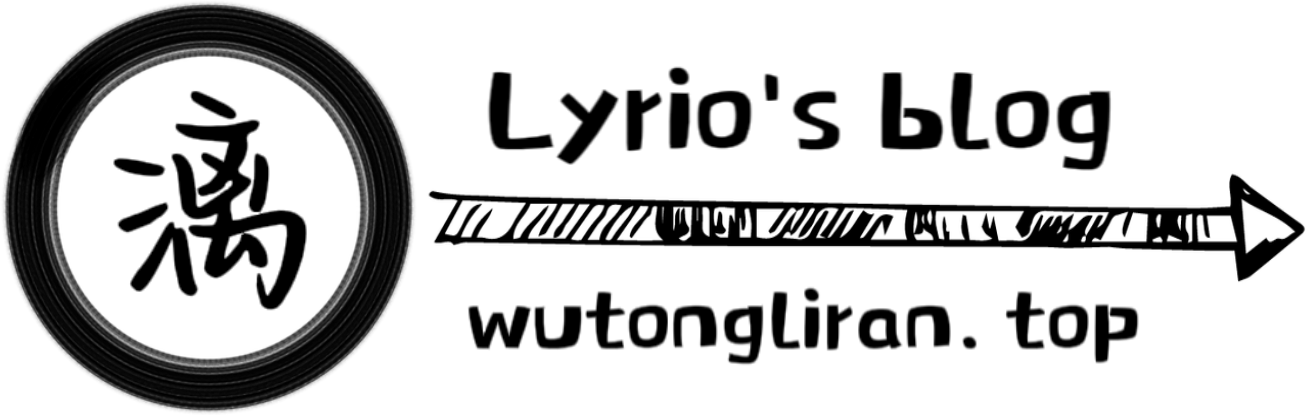Linux文本编辑器
目录
Linux文本编辑器
文本编辑器
Windows:Notepad(记事本)、Sublime、UltraEdit等
Linux:VI/VIM、nano、Emacs、Sed、gedit、Kate等
VI和VIM的区别
- 功能和特性:VIM是对VI的改进和扩展,提供了更多的功能和特性。VIM支持语法高亮、多级撤销、多窗口编辑、代码补全、宏录制、插件支持等,并且具有更强大的定制性。
- 兼容性:VI是一个最初于1970年代开发的编辑器,它是UNIX和Linux系统的默认文本编辑器之一。VIM是对VI的增强版本,它保持了VI的基本功能,并添加了许多新功能。几乎所有支持VI的操作也适用于VIM。
- 模式:VI和VIM都有三种主要模式:命令模式(Command mode)、插入模式(Insert mode)和可视模式(Visual mode)。在命令模式下,可以执行各种编辑命令;在插入模式下,可以输入文本;在可视模式下,可以选择文本块进行编辑。
- 使用界面:VIM在命令模式下提供了更多的快捷键和命令,这使得它的学习曲线较陡峭。但是,一旦熟悉了VIM的命令和快捷键,它可以显著提高编辑效率。
VIM是对VI的改进和扩展
VIM配置文件
全局配置:/etc/vimrc
用户配置:~/.vimrc
VIM三种模式的关系
**命令模式:**通过命令操作文本文件
**编辑模式:**对文本的内容进行编辑
**底行模式:**结束操作的时候使用
VIM三种模式切换
命令模式
打开文件
VIM 文件名
例:
|
|
错误提示:
`E325: ATTENTION``
``Found a swap file by the name “.redis.conf.swp”`
原因:编辑未结束
解决办法:保存文本文件,或者删除.swp
移动光标操作
| 操作 | 按键 |
|---|---|
| 移动光标 | 方向键 ↑ ↓ ← → |
| 跳到行首 | HOME |
| 跳到行尾 | END |
| 向后前进多少行 | n(数字) |
| 退出前进一屏 | Ctrl+F |
| 后退一屏 | Ctrl+B |
| 跳到文档末尾 | Shift+G / G |
| 跳到文档开头 | :1 / gg |
搜索替换操作
| 操作 | 按键 |
|---|---|
| 向后查找内容 | /关键字,回车 |
| 向前查找内容 | ?关键字,回车 |
| 下一个关键字 | n |
| 上一个关键字 | N |
删除和复制操作
| 操作 | 按键 |
|---|---|
| 复制光标所在行 | yy |
| 粘贴到下一行/上一行 | p/P |
| 删除光标前面一个字符 | X |
| 删除光标后面1个字符 | Del/x |
| 删除一行 | dd |
| 删除光标下面n行 | ndd |
| 重复上一次的操作 | . |
| 撤消最近一次操作 | u |
| 恢复最近一次操作 | Ctrl+R |
编辑模式
进入编辑模式、
a:在光标下一个字符之前插入文本A:在光标所在的航模插入文本i:在光标上一个字符之前插入文本I:在光标的行首插入文本o:在光标所在的行下插入一行文本O:在光标所在的行上插入一行文本r:修改当前光标所在的字符R:替换文本
一般是用i进入编辑模式
撤消
编辑模式下:Ctrl+U 撤消
退出编辑模式:Esc
底行模式
进入底行模式
在编辑模式下输入:进入底行模式、
| 操作 | 按键 |
|---|---|
| 保存 | :w |
| 退出 | :q |
| 保存并退出 | :wq |
| 放弃修改,退出 | :q! |
| 放弃所有更改,重新编辑(不关闭) | :e! |
| 显示行号 | :set nu |
| 把文档中的word1替换为word2 | :%s/word1/word2/g |
当我站在传授他人的角度思考问题时
才能真正领悟并融会贯通
博客受益者是未来那个遗忘某个技术的自己